- 返回
- Win10高分屏DPI自定义缩放级别
Win10高分屏如何配置DPI自定义缩放级别?
2016-05-12 15:08作者:quers
Win10高分屏字体大小和自动缩放一直是个问题, Win10更新对该问题也并没有改善,造成用户因为高分屏分辨率太高,无奈启用Win10中的DPI自定义缩放。但字体显示细小,看久了眼睛酸胀。有些系统不适配高分屏的工作方式,文字显示模糊,色相溢出。高分屏是为那些需要同时进行多项工作的专业人员使用的,个别情况下可通过更改DPI自定义缩放级别来得到纠正。

说明:Win10的DPI自定义缩放默认有 100%、125%、150% 及更高的几档级别,其实除选项的下拉列表之外,用户是可以手动填写适合的百分比的,如此一来,就可以更好的对不同显示器和用户喜好进行适配。
操作步骤:
1、要手动调整Win10 DPI缩放比例,可以到「控制面板」-「外观和个性化」-「显示」选项中点击「设置自定义绽放级别」;
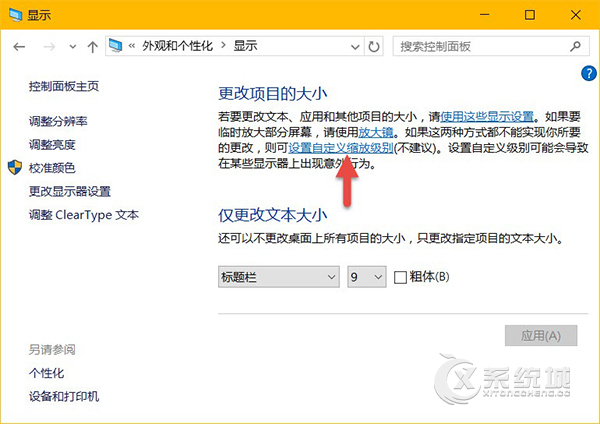
2、此时可以在弹出窗口的下拉列表中选择一档默认缩放值,再手动微调至适当的百分比即可(下方有效果预览)。Win10可能会提示你使用预设值,不必理会这个警告,注销系统之后就会看到新的缩放效果。
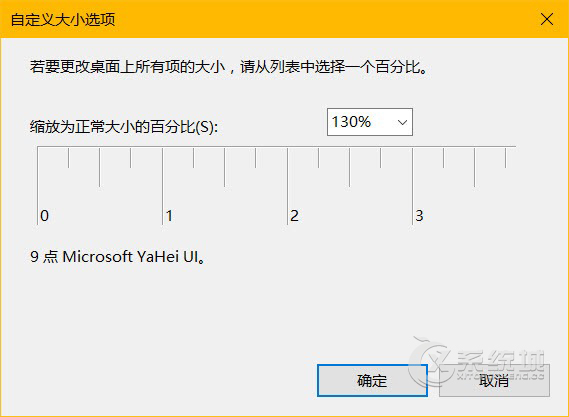
Win10系统DPI自定义缩放级别度可多调整几次,直到显示效果让你满意为止。本教程到此结束,如果你有更好的方法,可以在下方评论区留言,小编依旧相信,高手在民间。
标签:高分屏DPI
分享给好友:
相关教程
更多